PS背景教程,超简单的渐变背景制作方法
- 格式:docx
- 大小:1.20 MB
- 文档页数:4
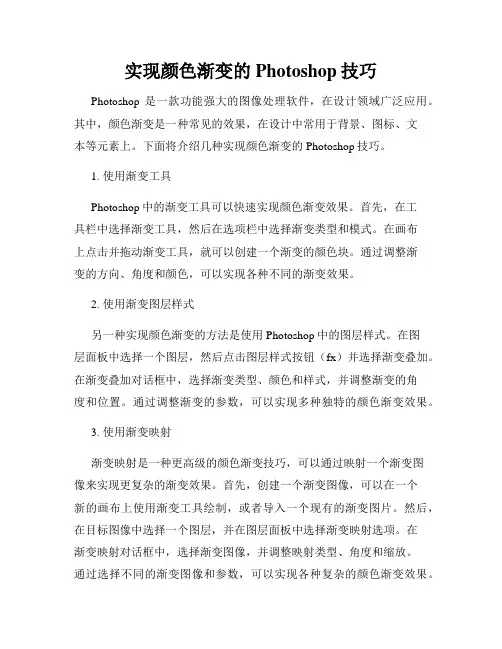
实现颜色渐变的Photoshop技巧Photoshop是一款功能强大的图像处理软件,在设计领域广泛应用。
其中,颜色渐变是一种常见的效果,在设计中常用于背景、图标、文本等元素上。
下面将介绍几种实现颜色渐变的Photoshop技巧。
1. 使用渐变工具Photoshop中的渐变工具可以快速实现颜色渐变效果。
首先,在工具栏中选择渐变工具,然后在选项栏中选择渐变类型和模式。
在画布上点击并拖动渐变工具,就可以创建一个渐变的颜色块。
通过调整渐变的方向、角度和颜色,可以实现各种不同的渐变效果。
2. 使用渐变图层样式另一种实现颜色渐变的方法是使用Photoshop中的图层样式。
在图层面板中选择一个图层,然后点击图层样式按钮(fx)并选择渐变叠加。
在渐变叠加对话框中,选择渐变类型、颜色和样式,并调整渐变的角度和位置。
通过调整渐变的参数,可以实现多种独特的颜色渐变效果。
3. 使用渐变映射渐变映射是一种更高级的颜色渐变技巧,可以通过映射一个渐变图像来实现更复杂的渐变效果。
首先,创建一个渐变图像,可以在一个新的画布上使用渐变工具绘制,或者导入一个现有的渐变图片。
然后,在目标图像中选择一个图层,并在图层面板中选择渐变映射选项。
在渐变映射对话框中,选择渐变图像,并调整映射类型、角度和缩放。
通过选择不同的渐变图像和参数,可以实现各种复杂的颜色渐变效果。
4. 使用渐变调整图层Photoshop中的渐变调整图层是另一种实现颜色渐变的强大工具。
首先,在图层面板中新建一个渐变调整图层。
然后,在调整图层的属性面板中选择渐变类型、颜色和样式,并调整渐变的角度和位置。
通过在图层面板中添加、删除或调整渐变控制点,可以进一步改变渐变的形状和颜色。
渐变调整图层可以与其他图层进行混合,从而实现更多种类的颜色渐变效果。
总结以上介绍了几种实现颜色渐变的Photoshop技巧,包括使用渐变工具、渐变图层样式、渐变映射和渐变调整图层。
通过灵活运用这些技巧,可以创建出各种各样、独具特色的颜色渐变效果。

ps渐变工具怎么用局部渐变ps怎么让指定区域背景渐变最近有不少小伙伴来系统城询问小编ps渐变工具怎么用局部渐变,小编一开始并不清楚,于是到网上仔细的研究了一番,总算找到了ps怎么让指定区域背景渐变的方法,下面小编就把详细的内容都带来给大家,大家如果还不会使用的话,赶紧来系统城查看一下吧。
ps渐变工具怎么用局部渐变?
具体步骤如下:
1.ps软件中,使用合适的选择工具,比如套索工具,框选出需要做渐变的局部区域;
2.在左侧工具栏选择渐变工具;
3.根据需要选择渐变类型,并选择渐变样式;
4.使用鼠标在选区上滑动,就可以做出局部渐变效果。
以上就是小编为大家带来的ps渐变工具怎么用局部渐变的方法了,希望能帮助到大家。
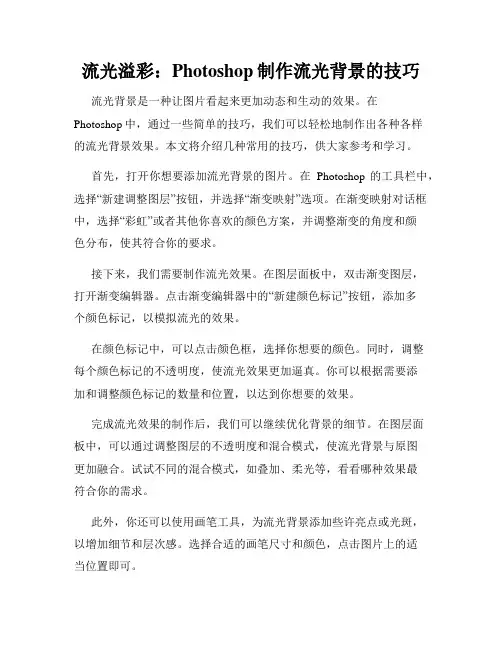
流光溢彩:Photoshop制作流光背景的技巧流光背景是一种让图片看起来更加动态和生动的效果。
在Photoshop中,通过一些简单的技巧,我们可以轻松地制作出各种各样的流光背景效果。
本文将介绍几种常用的技巧,供大家参考和学习。
首先,打开你想要添加流光背景的图片。
在Photoshop的工具栏中,选择“新建调整图层”按钮,并选择“渐变映射”选项。
在渐变映射对话框中,选择“彩虹”或者其他你喜欢的颜色方案,并调整渐变的角度和颜色分布,使其符合你的要求。
接下来,我们需要制作流光效果。
在图层面板中,双击渐变图层,打开渐变编辑器。
点击渐变编辑器中的“新建颜色标记”按钮,添加多个颜色标记,以模拟流光的效果。
在颜色标记中,可以点击颜色框,选择你想要的颜色。
同时,调整每个颜色标记的不透明度,使流光效果更加逼真。
你可以根据需要添加和调整颜色标记的数量和位置,以达到你想要的效果。
完成流光效果的制作后,我们可以继续优化背景的细节。
在图层面板中,可以通过调整图层的不透明度和混合模式,使流光背景与原图更加融合。
试试不同的混合模式,如叠加、柔光等,看看哪种效果最符合你的需求。
此外,你还可以使用画笔工具,为流光背景添加些许亮点或光斑,以增加细节和层次感。
选择合适的画笔尺寸和颜色,点击图片上的适当位置即可。
在制作流光背景时,还有一个常用的技巧是渐变图层的复制。
如果你想要更多的流光效果,可以复制渐变图层,并调整它们的位置和颜色。
通过不同的角度和颜色分布,你可以制作出更加丰富多样的流光背景。
最后,当你完成流光背景的制作后,可以将其保存为图片或者将其应用到其他设计项目中。
如果你想要保存为图片,可以选择“文件”菜单中的“另存为”选项,然后选择你要保存的文件格式和路径。
如果你想要应用到其他设计项目中,可以将流光背景保存为独立的图层,然后将其拖动到其他项目的图层面板中。
通过这些简单的技巧,我们可以轻松地制作出漂亮动态的流光背景效果。
无论是用于海报设计、网页制作还是其他创意设计,流光背景都能为你的作品增加更多的色彩和活力。
![Photoshop给人物照片加上柔美的渐变色[修改版]](https://uimg.taocdn.com/94f7acd1aaea998fcd220e1a.webp)
第一篇:Photoshop给人物照片加上柔美的渐变色Photoshop给人物照片加上柔美的渐变色本教程介绍常见的彩色渐变图片制作方法。
过程非常简单,新建一个图层拉上彩色渐变,再调整图层混合模式和图层不透明度即可。
不过为了配合这种效果,还需要加上一些装饰元素,如星光及一些梦幻装饰笔刷。
人物部分也需要简单的美白及磨皮。
图1:原图图2:最终效果1、养成好习惯。
复制一个图层(ctrl+J),然后对复制后的图层进行滤镜处理,本文运用到的是Topaz 滤镜,本站也有提供下载,可以在本站搜索获取资源,设置参数如下:锐利:2.10,范围:1,边角脆化:2.23,噪点密度:1.57。
图3:Topaz滤镜图4:效果2、选用橡皮,然后给该图层添加蒙板,对蒙板处理:把不需要用滤镜的地方用橡皮简单的擦拭一下,达到你想要的效果。
这里我只对连部小小的修改,避免让脸部太多滤镜后的效果。
图5:图6:效果3、添加色彩平衡调整图层,参数如图:图7:色彩平衡调整层4、添加一个彩虹的渐变,透明度75%,模式设为:柔光,效果如下图。
图8:75%,柔光图9:效果5、接下来就是添加梦幻点点的过程了,选用羽化笔刷,然后参数设置如下:图10:效果图11:效果图12:效果图13:效果6、设置好后按照自己喜欢的,添加点点梦幻的下雪效果吧,然后模式设置为叠加:最终效果:图14:叠加图15:最终效果第二篇:Photoshop给人物照片加上个性的潮流装饰来源:活力盒子作者:Angel.z 本教程介绍较为流行的潮流人物插画的制作方法。
在制作之前需要收集较多的潮流素材,人物选择也很重要。
最好是动感的艺术照片。
然后根据人物的动作布置及融合潮流素材。
教程没有提供原始人物素材,需要自己去网上下载大致类似。
部分细节的处理也需要自己慢慢去发挥。
最终效果1、首先要考虑的是照片的角度,考虑一下你的照片移动的方向。
如果你看了我的最后效果,就知道我选择了一个对角线的角度,这就很好的拟合了主题。

使用photoshop制作出渐隐效果的详细步骤Photoshop CS4 中文正式版
软件大小: 49.78MB
软件版本: 11.0
软件类型:图片处理
使用photoshop如何制作出渐隐效果呢?接下来,就是小编讲解的使用photoshop制作出渐隐效果的详细步骤。
Photoshop中,请先打开样本中的”棕榈树.tif“档案
复制背景层,接着再为背景层填充白色
接着请为复制过来的背景层(副本)设置一个图层蒙版
请设置前景色白色,背景色绿色,接着在蒙版上利用径向渐变工具即可做出渐隐效果
最后请把做好的渐隐效果另存为“PS蒙版制作渐隐效果.psd”即可
上文就是小编讲解的使用photoshop制作出渐隐效果的详细步骤,大家都学会了吗?。
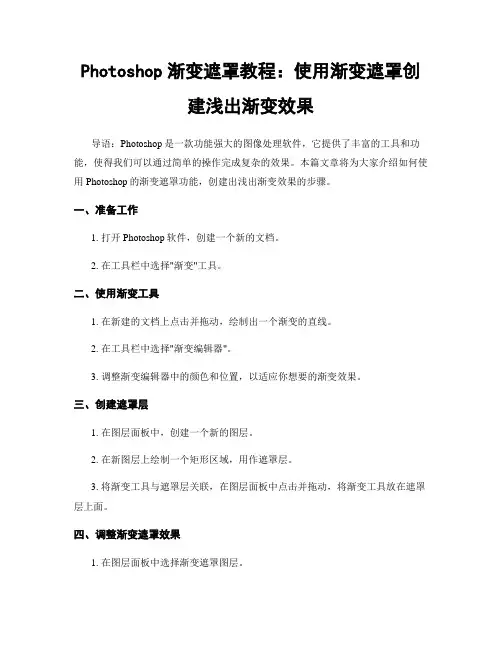
Photoshop渐变遮罩教程:使用渐变遮罩创建浅出渐变效果导语:Photoshop是一款功能强大的图像处理软件,它提供了丰富的工具和功能,使得我们可以通过简单的操作完成复杂的效果。
本篇文章将为大家介绍如何使用Photoshop的渐变遮罩功能,创建出浅出渐变效果的步骤。
一、准备工作1. 打开Photoshop软件,创建一个新的文档。
2. 在工具栏中选择"渐变"工具。
二、使用渐变工具1. 在新建的文档上点击并拖动,绘制出一个渐变的直线。
2. 在工具栏中选择"渐变编辑器"。
3. 调整渐变编辑器中的颜色和位置,以适应你想要的渐变效果。
三、创建遮罩层1. 在图层面板中,创建一个新的图层。
2. 在新图层上绘制一个矩形区域,用作遮罩层。
3. 将渐变工具与遮罩层关联,在图层面板中点击并拖动,将渐变工具放在遮罩层上面。
四、调整渐变遮罩效果1. 在图层面板中选择渐变遮罩图层。
2. 利用移动工具,调整渐变在遮罩层上的位置。
3. 利用自动选择工具,调整渐变在遮罩层上的大小。
五、优化渐变遮罩效果1. 在图层面板中选择遮罩层。
2. 调整遮罩层的透明度,使渐变效果更加柔和。
3. 使用模糊工具,对遮罩层进行模糊处理,以增强渐变效果。
六、保存和导出1. 点击文件选项,选择"另存为"。
2. 选择保存的文件格式和存储路径。
3. 点击保存,完成保存和导出。
小结:通过以上步骤,我们可以使用Photoshop的渐变遮罩功能,创建出浅出渐变效果。
其中,关键步骤包括使用渐变工具绘制渐变、创建遮罩层、调整渐变遮罩效果和优化渐变遮罩效果。
最后,我们可以保存和导出作品,以便在其他平台上使用。
注:此为一份简略版教程,仅提供了基本步骤和指导,后续你可以根据自己的需求和创意进行更加详细和深入的操作。
希望这篇教程能为你提供一些启发和帮助。
祝你使用Photoshop创作出精美的渐变效果!。

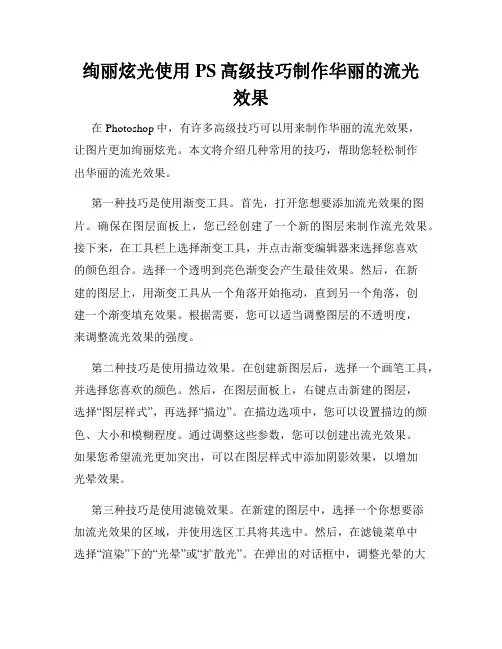
绚丽炫光使用PS高级技巧制作华丽的流光效果在Photoshop中,有许多高级技巧可以用来制作华丽的流光效果,让图片更加绚丽炫光。
本文将介绍几种常用的技巧,帮助您轻松制作出华丽的流光效果。
第一种技巧是使用渐变工具。
首先,打开您想要添加流光效果的图片。
确保在图层面板上,您已经创建了一个新的图层来制作流光效果。
接下来,在工具栏上选择渐变工具,并点击渐变编辑器来选择您喜欢的颜色组合。
选择一个透明到亮色渐变会产生最佳效果。
然后,在新建的图层上,用渐变工具从一个角落开始拖动,直到另一个角落,创建一个渐变填充效果。
根据需要,您可以适当调整图层的不透明度,来调整流光效果的强度。
第二种技巧是使用描边效果。
在创建新图层后,选择一个画笔工具,并选择您喜欢的颜色。
然后,在图层面板上,右键点击新建的图层,选择“图层样式”,再选择“描边”。
在描边选项中,您可以设置描边的颜色、大小和模糊程度。
通过调整这些参数,您可以创建出流光效果。
如果您希望流光更加突出,可以在图层样式中添加阴影效果,以增加光晕效果。
第三种技巧是使用滤镜效果。
在新建的图层中,选择一个你想要添加流光效果的区域,并使用选区工具将其选中。
然后,在滤镜菜单中选择“渲染”下的“光晕”或“扩散光”。
在弹出的对话框中,调整光晕的大小、明亮度和颜色选择,直到获得满意的效果。
您还可以尝试不同的滤镜效果,如“玻璃”或“柔光”等,以获得更多样的流光效果。
第四种技巧是使用图层叠加模式。
在新建的图层中,使用画笔工具选择一个适当的颜色,并在图层上绘制一些光线或形状。
然后,在图层面板中,将该图层的叠加模式设置为“叠加”、“滤色”或“颜色加深”,这将使流光效果更加突出。
您还可以尝试调整图层的不透明度和透明度渐变,以获得不同的效果。
最后,使用这些高级技巧制作华丽的流光效果时,记得在整个过程中反复尝试不同的设置和参数,直到满意为止。
此外,当您制作流光效果时,可以结合使用多个技巧,以获得更加绚丽炫光的效果。
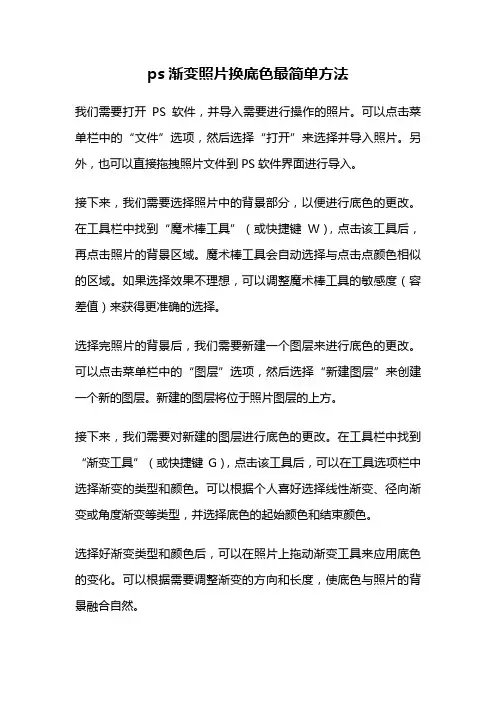
ps渐变照片换底色最简单方法我们需要打开PS软件,并导入需要进行操作的照片。
可以点击菜单栏中的“文件”选项,然后选择“打开”来选择并导入照片。
另外,也可以直接拖拽照片文件到PS软件界面进行导入。
接下来,我们需要选择照片中的背景部分,以便进行底色的更改。
在工具栏中找到“魔术棒工具”(或快捷键W),点击该工具后,再点击照片的背景区域。
魔术棒工具会自动选择与点击点颜色相似的区域。
如果选择效果不理想,可以调整魔术棒工具的敏感度(容差值)来获得更准确的选择。
选择完照片的背景后,我们需要新建一个图层来进行底色的更改。
可以点击菜单栏中的“图层”选项,然后选择“新建图层”来创建一个新的图层。
新建的图层将位于照片图层的上方。
接下来,我们需要对新建的图层进行底色的更改。
在工具栏中找到“渐变工具”(或快捷键G),点击该工具后,可以在工具选项栏中选择渐变的类型和颜色。
可以根据个人喜好选择线性渐变、径向渐变或角度渐变等类型,并选择底色的起始颜色和结束颜色。
选择好渐变类型和颜色后,可以在照片上拖动渐变工具来应用底色的变化。
可以根据需要调整渐变的方向和长度,使底色与照片的背景融合自然。
完成底色的更改后,我们可以根据需要调整新建图层的透明度来控制底色的显现程度。
可以在图层面板中找到新建图层的透明度滑块,并拖动滑块来调整透明度。
我们可以保存修改后的照片。
点击菜单栏中的“文件”选项,然后选择“另存为”来保存照片。
可以选择保存的文件格式和保存的位置,并命名保存的文件。
通过以上简单的步骤,我们就可以使用PS软件对照片进行渐变换底色的操作了。
这种方法简单易行,适用于对照片进行个性化处理、美化效果等需求。
希望以上内容对您有所帮助!。
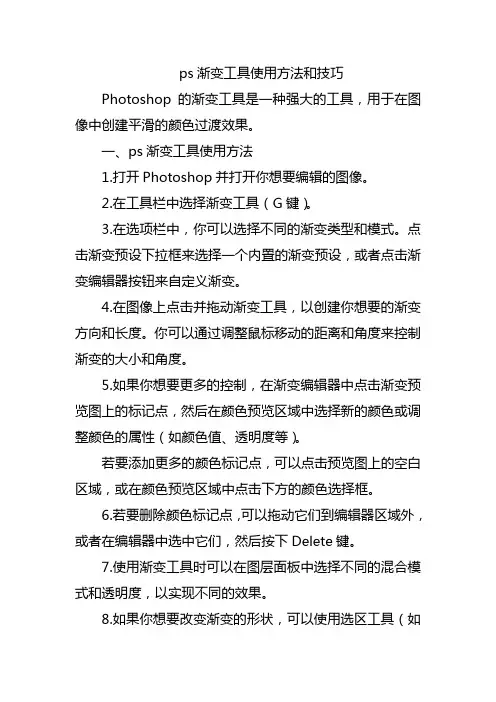
ps渐变工具使用方法和技巧Photoshop的渐变工具是一种强大的工具,用于在图像中创建平滑的颜色过渡效果。
一、ps渐变工具使用方法1.打开Photoshop并打开你想要编辑的图像。
2.在工具栏中选择渐变工具(G键)。
3.在选项栏中,你可以选择不同的渐变类型和模式。
点击渐变预设下拉框来选择一个内置的渐变预设,或者点击渐变编辑器按钮来自定义渐变。
4.在图像上点击并拖动渐变工具,以创建你想要的渐变方向和长度。
你可以通过调整鼠标移动的距离和角度来控制渐变的大小和角度。
5.如果你想要更多的控制,在渐变编辑器中点击渐变预览图上的标记点,然后在颜色预览区域中选择新的颜色或调整颜色的属性(如颜色值、透明度等)。
若要添加更多的颜色标记点,可以点击预览图上的空白区域,或在颜色预览区域中点击下方的颜色选择框。
6.若要删除颜色标记点,可以拖动它们到编辑器区域外,或者在编辑器中选中它们,然后按下Delete键。
7.使用渐变工具时可以在图层面板中选择不同的混合模式和透明度,以实现不同的效果。
8.如果你想要改变渐变的形状,可以使用选区工具(如矩形选框工具、椭圆选框工具等)创建选区,然后在选区内使用渐变工具。
二、ps渐变工具使用技巧1.尝试不同的渐变类型和模式,以理解它们之间的区别,选择适合你需要的效果。
2.在创建渐变之前,先选择好你想要应用渐变的区域,这样可以更好地控制渐变的效果。
3.使用渐变不透明度选项来创建透明度渐变效果,用于图像淡出或渐变的效果。
4.利用渐变编辑器的控制点和预设来快速实现复杂的渐变效果。
5.尝试叠加多个渐变层,可以创建更复杂的渐变效果。
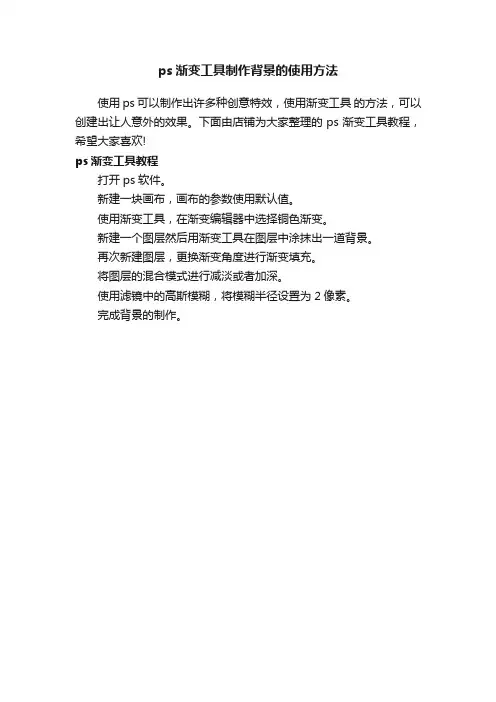
ps渐变工具制作背景的使用方法
使用ps可以制作出许多种创意特效,使用渐变工具的方法,可以创建出让人意外的效果。
下面由店铺为大家整理的ps渐变工具教程,希望大家喜欢!
ps渐变工具教程
打开ps软件。
新建一块画布,画布的参数使用默认值。
使用渐变工具,在渐变编辑器中选择铜色渐变。
新建一个图层然后用渐变工具在图层中涂抹出一道背景。
再次新建图层,更换渐变角度进行渐变填充。
将图层的混合模式进行减淡或者加深。
使用滤镜中的高斯模糊,将模糊半径设置为2像素。
完成背景的制作。
图片渐变效果的制作方法有时候,我们希望在设计中加入一些渐变效果,让图片更具艺术感和吸引力。
通过使用PhotoShop软件,我们可以轻松地为图片添加各种渐变效果。
下面将介绍几种常用的图片渐变效果的制作方法。
1. 线性渐变效果线性渐变是最常见的一种渐变效果,它通过在两个颜色之间创建一个平滑的过渡效果来实现。
要创建线性渐变效果,首先打开PhotoShop软件并导入你要编辑的图片。
接下来,选择渐变工具(Gradient Tool),然后在工具栏上选择线性渐变选项。
现在,在图片上选择一个起点和一个终点,表示渐变的方向。
你可以使用直线工具(Line Tool)来帮助你画出一个直线。
接下来,点击渐变编辑器(Gradient Editor)来选择渐变的颜色。
你可以选择两种或多种颜色来创建渐变效果。
点击颜色块并选择颜色或使用调色板来选择你喜欢的颜色。
最后,点击“OK”来应用渐变效果。
线性渐变效果将根据你选择的起点和终点创建一个平滑的过渡效果。
你可以根据需要调整渐变的方向、颜色和强度。
2. 径向渐变效果径向渐变效果通过以一个中心点为起点,从内向外创建一个平滑的过渡效果来实现。
要创建径向渐变效果,同样先打开PhotoShop并导入你要编辑的图片。
然后选择渐变工具并在工具栏上选择径向渐变选项。
接下来,在图片上选择一个中心点来确定渐变的起点,然后按住鼠标左键拖动以确定渐变的半径和方向。
然后,点击渐变编辑器来选择径向渐变的颜色。
你可以选择两种或多种颜色来创建渐变效果。
点击颜色块并选择颜色或使用调色板来选择你喜欢的颜色。
最后,点击“OK”来应用径向渐变效果。
根据你选择的中心点、渐变的半径和颜色,PhotoShop将创建一个从内向外的平滑过渡效果。
你可以根据需要调整渐变的半径、颜色和强度。
3. 角度渐变效果角度渐变效果通过设置一个起始角度,然后以此为基础创建一个环绕渐变效果。
要创建角度渐变效果,同样先打开PhotoShop软件并导入你要编辑的图片。
学会Photoshop中的渐变遮罩技巧渐变遮罩技巧是Photoshop软件中常用且实用的功能之一,可以帮助我们在图像编辑中实现许多有趣的效果。
本文将重点介绍渐变遮罩技巧的使用方法,帮助读者更好地掌握这一功能。
首先,在打开Photoshop软件后,我们需要打开一张需要进行编辑的图片。
选择工具栏中的“渐变工具”,它通常位于笔刷工具旁边。
接下来,在工具栏上方的选项栏中,我们可以看到渐变工具的各种选项设置。
其中,最重要的是“渐变类型”选项。
点击下拉菜单,我们可以选择不同的渐变类型,如线性渐变、径向渐变、角度渐变等。
我们可以根据实际需求选择合适的渐变类型。
在选取了渐变类型后,我们可以选择渐变的颜色。
点击渐变色块,弹出一个渐变编辑框,我们可以在这个编辑框中选择、添加或删除渐变的颜色。
可以通过点击色块或者拖动色块来调整颜色和位置。
通过调整不同颜色的位置和顺序,我们可以实现不同的渐变效果。
在选择了渐变类型和颜色后,我们可以在画布上进行渐变操作。
点击并拖动鼠标,即可在画布上绘制一个渐变。
可以从左到右、从上到下或者沿着任意路径进行绘制,Photoshop会根据我们选取的渐变类型和颜色自动填充相应的渐变。
渐变遮罩技巧可以帮助我们实现很多有趣的效果。
例如,我们可以使用渐变遮罩来实现透明度渐变。
选中需要进行透明度渐变的图层,在图层面板中找到“添加蒙版”按钮。
点击该按钮,我们可以看到在图层旁边出现了一个白色方框。
接下来,在白色方框上点击一次,使其激活。
然后选择渐变工具,点击图层上的任意位置并拖动,即可将渐变应用到该图层上。
通过调整渐变的颜色和位置,我们可以实现透明度从不透明到透明的过渡效果。
除了透明度渐变,渐变遮罩还可以帮助我们实现色彩和色调的过渡效果。
例如,我们可以将一幅彩色图像转变为黑白图像,通过添加渐变遮罩,选择线性渐变类型,并将渐变的颜色设置为黑白两色。
然后点击并拖动鼠标,即可将彩色图像转变为黑白渐变图像。
此外,我们还可以通过渐变遮罩来制作图像的渐变背景。
例1小熊星座学习要点:1.掌握规则图形的绘制和修改。
2.掌握图层的概念及基本操作。
3.掌握单色的设定、填充及修改。
4.掌握文件的建立、存储、格式及修改。
5.粉色/紫色/青色圆皆为画笔制作。
分别设置画笔的大小、硬度和颜色。
注意新建图层。
6.单击画笔后按键然后再次单击。
7.用橡皮工具擦出白点。
注意:只对单个图层起作用。
方法二:画选区白色填充方法三:选区删除1.新建文件,640×480(Pixel),分辨率72 偏僻,颜色模式为RGB,白色背景。
2.新建图层——绘制正圆选区(Alt+Shift键)——吸管吸色,设置为前景色——Alt+Delete前景色填充——[选择>取消选择]清除选区——移动工具,调整位置(提示:用“油漆桶”工具也可以填充前景色)3.制作浅红层。
a.按住Alt键,移动复制图层——[编辑>自由变换],Shift键可保持等比例——移动调整位置。
b.重复上述操作面n个圆(提示:将图层缩略图拖至“新建”按钮上也可以复制所选定的图层,而且是重叠复制。
)c.移动工具左右——选择相应图层,调整位置。
(提示:在图层缩略图上单击也可以选定图层)4.新建图层,单击工具箱中的圆形选框工具,按Shift键画正圆选区,设置前景色填充(Alt+Delete),将其图层命名为“深红”。
“合并可见图层”要确保当前所选图层为可见图层。
5.新建图层——画笔设置:大小为56pixel,硬度100%,画笔颜色(前景色)为青色——画笔单击生成若干青色小圆。
6.画笔设置:大小5Pixel左右,硬度100%,颜色为纯白色。
按住Shift键,画笔一次单击,单击点之间自动连成直线。
7.——在画笔工具属性栏上右击加载笔刷样式:混合画笔。
画笔设置:大小50Pixel左右,硬度100%,颜色为纯黄色。
——“新建图层按钮”将在当前所选图层上面新建图层。
8.选中“深红”图层,确保下邻是“浅红”图层,执行菜单[图层>向下合并]。
ps蓝色背景教程_ps怎么设计蔚蓝色的海景图想要自己设计一个背景图,比如蔚蓝色的大海,该怎么设计呢?下面由店铺为大家整理的ps蓝色背景教程,希望大家喜欢!ps蓝色背景教程1、首先启动photoshop cs6,执行文件-新建命令,新建一个大小为800*600,背景颜色为白色,分辨率为72的文档。
2、设置前景色为#1680d1,背景色为#0c1b6c,选择工具箱里的渐变工具,设置为线性渐变,按住shift键在画布上拖拽出一个渐变。
3、新建图层1,设置前景色为#b9ddf9,选择渐变工具,设置为径向渐变,在渐变编辑器中选择前景色到透明,在画布上从左上角开始拖拽。
4、按住ctrl键点击图层1载入选区,执行滤镜-渲染-云彩命令,执行滤镜-滤镜库-塑料包装命令,在弹出的对话框中设置高光强度为16,细节13,平滑度2,点击确定按钮。
5、执行ctrl+d组合键取消选区,执行ctrl+t组合键调整其大小,按住shift+alt组合键进行等比例调节。
6、执行ctrl+j复制一个新图层1副本,修改该图层的混合模式为线性光,不透明度修改为35%,合并图层1和图层1副本,新建图层2,选择工具箱里的渐变工具,修改渐变器中的类型为杂色。
7、设置渐变类型为角度渐变,从左上角往右下角拖拽,拖出一个渐变,修改混合模式为柔光,不透明度为16%,查看效果变化.8、执行滤镜-渲染-镜头光晕命令,在弹出的对话框中设置镜头类型为105mm聚焦,点击确定按钮,新建图层3,填充黑色,再次执行镜头光晕,修改该图层的混合模式为滤色。
9、新建图层4,执行ctrl+shift+alt+e组合键进行盖印图层,执行滤镜-水之语命令,在弹出的对话框中设置水平线为50,透视点30,高度为55,波动性为60,复杂性74,点击好。
10、选择工具箱里的矩形选框工具,选择波涛部分,设置前景色#b9ddf9,背景色为0c1b6d,执行滤镜-渲染-云彩命令。
11、执行滤镜-扭曲-水波命令,在弹出的对话框中设置数量为62,点击确定按钮,执行ctrl+d取消选区,执行ctrl+t组合键调整大小,修改该图层的混合模式为叠加。